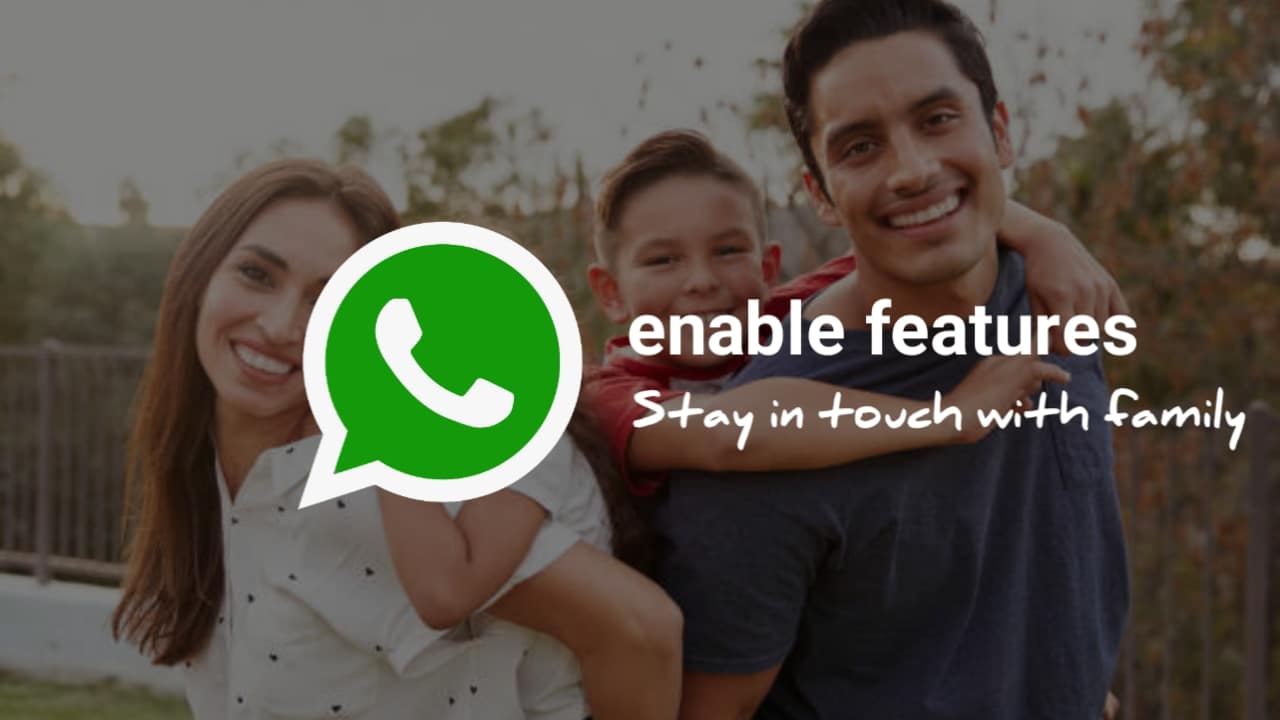De fleste mikrofoner slår ikke lyden til, når de først er slået fra. Men hvis dinMikrofon slår sig selv til på Windowspå grund af noget aktivitet på din pc eller tilfældigt, så vil dette indlæg hjælpe dig med at løse problemet.

Fix Mic slår sig selv til på Windows 11/10
Her er nogle forslag til at hjælpe dig med at løse, hvis mikrofonen slår sig selv til på Windows 11-pc.
- Tjek den fysiske mute-knap
- Tjek mikrofon-appen
- Deaktiver eksklusiv tilstand
- Juster kommunikationsindstillingen
- Test på en anden pc
- Kontakt mikrofonsupport
Hvis du har opdateret driveren, skal du rulle driveren tilbage. Hvis du ikke har opdateret, skal duog se.
1] Tjek den fysiske mute-knap
Hvis du bruger en mikrofon med en fysisk knap, så tjek om den fungerer som forventet. Hvis den er løs, er der stor sandsynlighed for, at mikrofonen slår sig selv til, når du ved et uheld flytter den, eller når noget omkring vibrerer.
2]Tjek mikrofon-appen
Nogle mikrofon-OEM'er tilbyder software til at forbedre deres funktionalitet og tilføje flere funktioner. Nogle mikrofoner slår automatisk lyden til, så snart nogen begynder at tale.
Hvis din mikrofon har noget lignende, skal du kontrollere appindstillingerne for at se, om der er automatisk slå lyd til eller niveaurelaterede kontroller, der kan påvirke lyden.
Læse:
3] Deaktiver eksklusiv tilstand
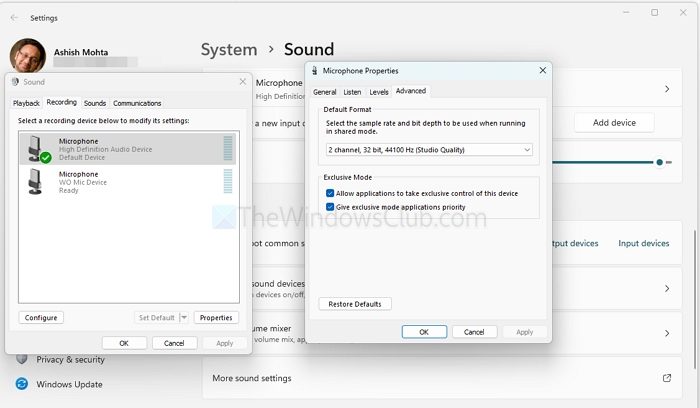
Programmer kan tage eksklusiv kontrol over mikrofonen, hvilket fører til utilsigtet adfærd. For at deaktivere dette:
- Højreklik på lydikonet på proceslinjen, og vælg Egenskaber
- Gå til Avanceret, og klik på Flere lydindstillinger.
- På fanen Avanceret skal du fjerne markeringen af Tillad applikationer at tage eksklusiv kontrol over denne enhed.
- Klik på Anvend og derefter OK.
4]Juster kommunikationsindstillingen
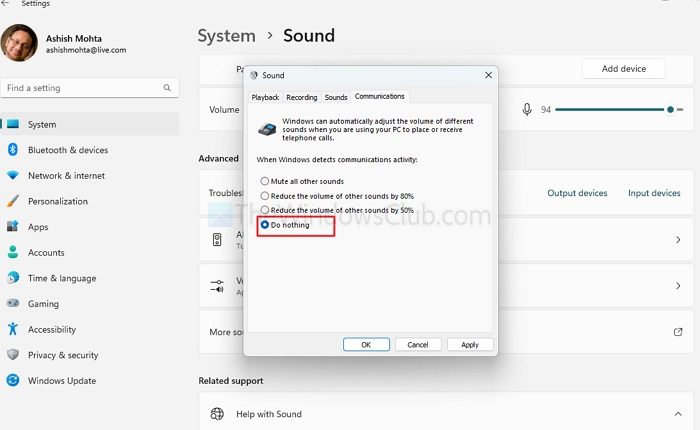
Windows kan ændre lydindstillinger, når det registrerer kommunikationsaktiviteter. For at forhindre dette:
- Højreklik på lydikonet på proceslinjen, og vælg Egenskaber
- Under fanen Kommunikation skal du vælge Gør ingenting.
Læse:
5]Test på en anden pc
Hvis det er muligt, skal du tilslutte din mikrofon til en anden pc, der kører en anden version af Windows, for at afgøre, om problemet fortsætter. Dette kan hjælpe med at identificere, om problemet er specifikt for din nuværende pc-konfiguration.
6]Kontakt mikrofonsupport
Hvis ingen af ovenstående løsninger virker, skal du kontakte mikrofonens kundesupport for yderligere assistance. De kan have yderligere indsigt eller firmwareopdateringer for at løse problemet.
Kan mikrofonindstillingerne blive påvirket af tredjepartssoftware på min pc?
Tredjepartssoftware, der interagerer med lydindstillinger, såsom kommunikationsapps (Zoom, Skype) eller lydforbedringssoftware, kan nogle gange ændre din mikrofonadfærd. Disse kan justere lydstyrkeniveauer eller mute-indstillinger baseret på deres konfigurationer.
Læse:
Hvorfor bliver min mikrofon ved med at slå lyden til, når jeg bruger stemmeaktiveringsfunktioner?
Nogle stemmeaktiverede programmer, såsom stemmeassistenter eller tale-til-tekst-software, kan automatisk slå mikrofonen til for at lytte efter kommandoer. Hvis du oplever dette, skal du kontrollere indstillingerne for stemmeaktiveringsfunktionen og deaktivere dem for at forhindre, at lyden slås unødvendigt fra.
Læse:.


![Kunne ikke finde efi\boot\bootx64.efi [Fix]](https://elsefix.com/tech/tejana/wp-content/uploads/2025/01/Could-not-locate-bootx64-efi.png)